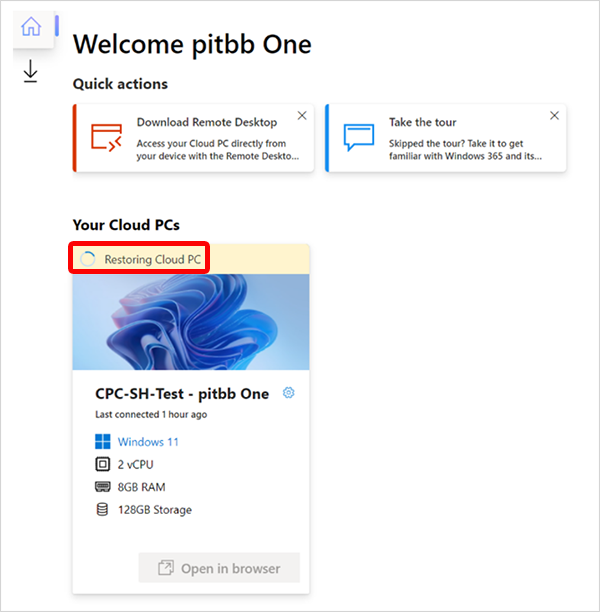Restaurer en bloc plusieurs PC cloud
Vous pouvez utiliser le centre d’administration Microsoft Intune pour restaurer en bloc plusieurs PC cloud.
- Connectez-vous au centre >d’administration Microsoft IntuneAppareils>Tous les appareils> Actionsd’appareil en bloc.
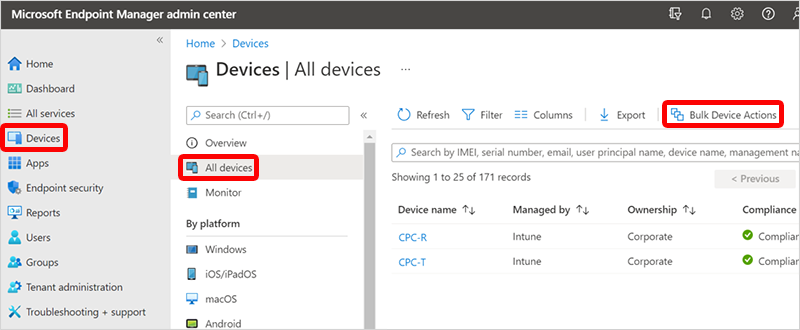
- Sur la page des Informations de base, entrez les informations suivantes :
- Système d’exploitation : Windows
- Type d’appareil : PC cloud
- Action de l’appareil : Restaurer
- Spécifiez la date et l’heure : choisissez une date et une heure. Ce paramètre définit l’heure de restauration des PC cloud. Les options suivantes vous aideront à déterminer exactement le point de restauration à utiliser.
-
Sélectionnez la plage de temps de point de restauration : choisissez l’une des options suivantes :
- Avant la date et l’heure spécifiées : si vous choisissez cette option, les PC cloud seront restaurés au point de restauration le plus proche avant la date et l’heure que vous avez spécifiées.
- Après la date et l’heure spécifiées : si vous choisissez cette option, les PC cloud sont restaurés au point de restauration le plus proche après la date et l’heure que vous avez spécifiées.
-
Quel que soit le plus proche (avant ou après la date et l’heure spécifiées) : si vous choisissez cette option, les PC cloud sont restaurés au point de restauration le plus proche de la date et de l’heure que vous avez spécifiées.
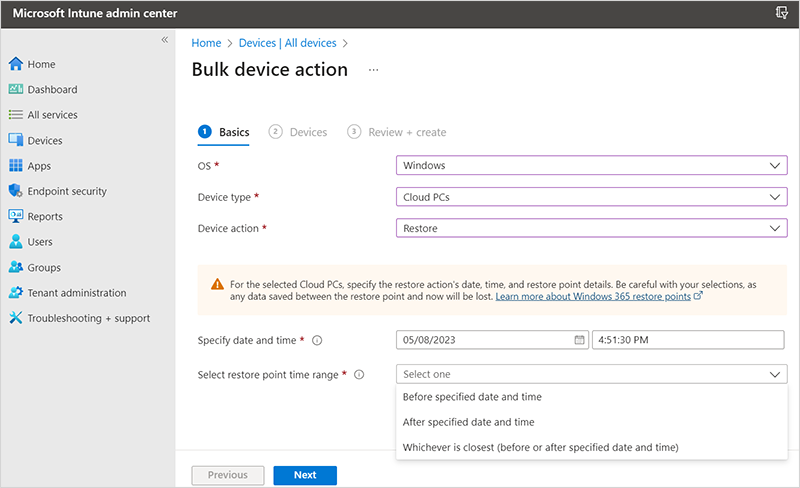
- Sélectionnez Suivant.
- Dans la page Appareils , sélectionnez les PC cloud que vous souhaitez restaurer >Suivant.
- Dans la page Vérifier + créer , confirmez vos choix >Créer.
Dans la page Tous les PC cloud, l’état de chaque appareil passe à Restauration jusqu’à ce que chacun soit terminé.
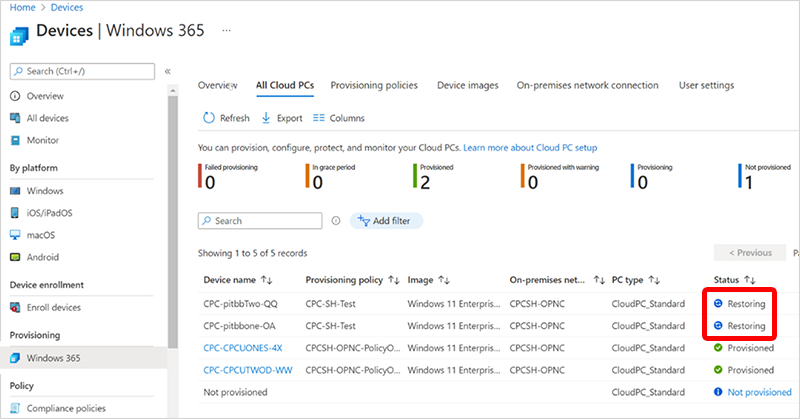
Sur la page windows365.microsoft.com de chaque utilisateur, leur PC cloud sera affiché comme étant en cours de restauration jusqu'à ce que celle-ci soit terminée.